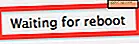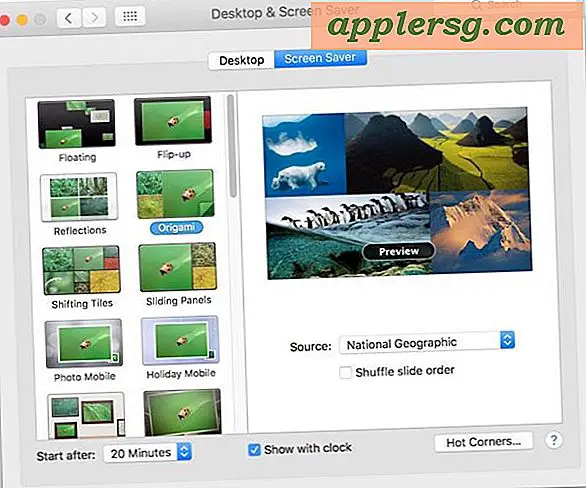Cara Membuat Foto Hitam Putih di iPhone

IPhone kini menyertakan fitur pengeditan foto dan gambar canggih yang memungkinkan Anda menerapkan berbagai filter ke gambar yang diambil pada perangkat. Sejak iOS 7, ini semua dapat dilakukan secara native tanpa perlu aplikasi pihak ketiga, dan salah satu set filter yang lebih baik memungkinkan Anda dengan cepat membuat foto berwarna menjadi versi hitam dan putih artifisial dan lebih emotif. Mirip dengan mengubah gambar menjadi versi skala abu-abu di Mac, hanya perlu beberapa saat untuk dilakukan tetapi mudah dilupakan, jadi mari kita bahas cara mengubah foto menjadi versi hitam dan putih langsung dari iOS.
Mengubah Foto Warna menjadi Hitam & Putih dengan Filter iOS
- Buka aplikasi Foto dan pilih gambar apa pun yang ingin dikonversi dari warna menjadi abu-abu
- Ketuk tombol "Edit" di pojok
- Sekarang ketuk tombol Filter, itu di tengah pilihan Edit dan terlihat seperti tiga lingkaran overlay
- Geser ke atas pada pengaturan Filter untuk melihat tiga pengaturan filter hitam dan putih: "Mono", "Tonal", dan "Noir"
- Ketika puas dengan hasilnya, pilih "Terapkan" dan kemudian "Simpan" untuk menyimpan versi hitam dan putih baru dari gambar ke gulungan kamera perpustakaan Foto Anda


Mengubah gambar menjadi hitam dan putih adalah trik hebat untuk digunakan untuk gambar yang terlalu jenuh atau dicuci untuk memulai, jadi sebelum membuang gambar-gambar yang mungkin awalnya terlihat terlalu terbuka, cobalah mengubahnya menjadi hitam dan putih terlebih dahulu, Anda mungkin terkejut hasil.
Ini bermanfaat untuk menguji masing-masing dari tiga filter hitam dan putih sendiri, tapi inilah penjelasan umum tentang apa yang diharapkan dari masing-masing:
- Mono - Menghapus semua warna dari gambar, secara efektif menghilangkan foto tetapi tidak membuat penyesuaian pada kontras, kecerahan, atau tingkat
- Tonal - Menghapus semua saturasi warna dan menerapkan sedikit dorongan untuk kecerahan dan kontras, menjadikannya gambar hitam dan putih yang lebih starker.
- Noir - Filter hitam dan putih terkuat, menerapkan penyesuaian signifikan pada level, kecerahan, dan kontras, langit akan berubah menjadi hitam dan bagian yang lebih terang dari gambar akan benar-benar muncul
Mono dan Tonal cenderung terlihat universal baik dengan sebagian besar input foto, sementara Noir dapat terlihat luar biasa dengan gambar awal yang tepat tetapi juga dapat melihat lebih dari diproses dengan gambar yang sudah sangat kontras. Cobalah ketiganya dan Anda hampir pasti akan menemukan pilihan yang paling cocok untuk gambar yang Anda kerjakan, dan hasilnya dapat mengubah foto yang membosankan menjadi lebih artistik dari itu sendiri.
Tentu saja tip ini juga berlaku untuk aplikasi Foto untuk iPad dan iPod touch pasca iOS 7, tetapi bagi kebanyakan orang iPhone adalah kamera utama dari tiga perangkat, jadi kami tetap fokus di sana. Meskipun demikian, alat pengeditan foto bekerja sama baiknya di tempat lain pada perangkat iOS lainnya, dan iPad yang lebih besar yang disaring menjadikan perangkat pengeditan gambar yang sangat bagus untuk pemrosesan pos sederhana menggunakan alat-alat bawaan ini.
Mencari beberapa trik hebat lainnya untuk foto Anda? Kami memiliki banyak kiat fotografi lainnya untuk iOS dan OS X, mulai dari mengambil foto makro yang menakjubkan dengan kamera iPhone, membuat bokeh, menembak hingga meledak dan membuat lembaran kontak, dapatkan pemotretan yang sibuk dan menjelajah!